HDMI অবিহনে টিভিত Roku কেনেকৈ হুক আপ কৰিব পাৰি চেকেণ্ডত

বিষয়বস্তুৰ তালিকা
যোৱা সপ্তাহত মই নতুন ৰ'কু ষ্ট্ৰিম ষ্টিকটো কিনাৰ সিদ্ধান্ত লৈছিলো কাৰণ প্ৰতিটো অনলাইন সেৱা প্লেটফৰ্মৰ বাবে পৃথকে পৃথকে ধন দিয়াটো যথেষ্ট ব্যয়বহুল আৰু এটা হেঁচা আছিল, সঁচা কথা ক'বলৈ গ'লে।
ক্ৰয় কৰিবলৈ কৌতুহলী হৈ মই লগে লগে আমাজনলৈ লৰালৰি কৰিলোঁ আৰু বিভিন্ন ৰ'কু মডেল বিচাৰিবলৈ আৰম্ভ কৰিলোঁ, আৰু ৰ'কু ষ্ট্ৰীমিং ষ্টিক অৰ্ডাৰ কৰিলোঁ।
দুদিনমানৰ ভিতৰতে পেকেজটো ডেলিভাৰী হ'ল আৰু মই ইয়াক ছেট আপ কৰিবলৈ ইমানেই উৎসাহিত হ'লোঁ।
অৱশ্যে, সকলো এইটো কেৱল তেতিয়ালৈকে চলি থাকিল যেতিয়ালৈকে মই গম পালোঁ যে মোৰ পুৰণি টিভিত এটা HDMI ইনপুট প'ৰ্ট নাই।
সেয়া সঁচাকৈয়ে হতাশাজনক আছিল। কিন্তু ৰ’কুটো মোৰ টিভিত হুক কৰাৰ কিবা উপায় বিচাৰি পোৱাটো নিশ্চিত আছিল। গতিকে ইণ্টাৰনেটত ডিপ ডাইভ কৰিলোঁ।
কিছু পৰিমাণে ইণ্টাৰনেট ব্ৰাউজ কৰাৰ পিছত মই দুটামান উপায় বিচাৰি পালোঁ যিবোৰ ব্যৱহাৰ কৰি মই The Roku ক মোৰ টিভিৰ সৈতে সংযোগ কৰিব পাৰো।
Roku টো HDMI অবিহনে টিভিলৈ হুক আপ কৰিবলৈ, ব্যৱহাৰ কৰক এটা HDMI ৰ পৰা AV লৈ ৰূপান্তৰক। এই কনভাৰ্টাৰ মডিউলে HDMI ইনপুটক এটা কম্পোজিট আউট (RCA/AV) লৈ ৰূপান্তৰ কৰে যি আপোনাৰ টিভিৰ পিছফালে থকা RCA পৰ্টসমূহৰ সৈতে সংযোগ কৰে। ইয়াৰ উপৰিও, নিশ্চিত কৰক যে AV কৰ্ডসমূহ নিজ নিজ ৰঙৰ পৰ্টেত প্লাগ কৰা হৈছে।
ইয়াৰ উপৰিও মই আন বিৱৰণো উল্লেখ কৰিছো যিয়ে আপোনাৰ বাবে হেঁচা কমোৱাত সহায় কৰিব পাৰে।
আপোনাৰ টিভিত কি ইনপুট আছে পৰীক্ষা কৰক

যিকোনো ধৰণৰ এক্সটেনচন কিনাৰ আগতে আপোনাৰ টিভিত উপলব্ধ ইনপুট আৰু আউটপুট জেকৰ ধৰণ জনাটো অতি গুৰুত্বপূৰ্ণ।
আপুনি এটা টিভিত বিচাৰি পাব পৰা বিভিন্ন ধৰণৰ ইনপুট-আউটপুট পৰ্ট আছে।
এইবোৰ HDMI হব পাৰে,RCA/কম্পোজিট, SCART ইনপুট/আউটপুট (ইউৰো সংযোগকাৰী), ইথাৰনেট/ Rj45 ইনপুট, USB পৰ্ট, সহায়ক জেক, Toslink, অপটিকেল ইনপুট/আউটপুট চিস্টেম, ইত্যাদি, কেইটামানৰ নাম ল'বলৈ।
HDMI আৰু RCA ইনপুটসমূহ আমি ইয়াত আলোচনা কৰিম। এইবোৰ হৈছে আমি টিভিত দেখা সাধাৰণ ধৰণৰ ইনপুট চিষ্টেম।
HDMI তুলনামূলকভাৱে এটা নতুন সংযোগ ব্যৱস্থা আৰু সেয়েহে পুৰণি টিভি মডেলত পোৱা নাযাবও পাৰে।
কিন্তু নতুন মডেলত, আপুনি HDMI আৰু RCV পৰ্ট দুয়োটা বিচাৰি পাব পাৰে।
টিভিত Roku কেনেকৈ সংস্থাপন কৰিব
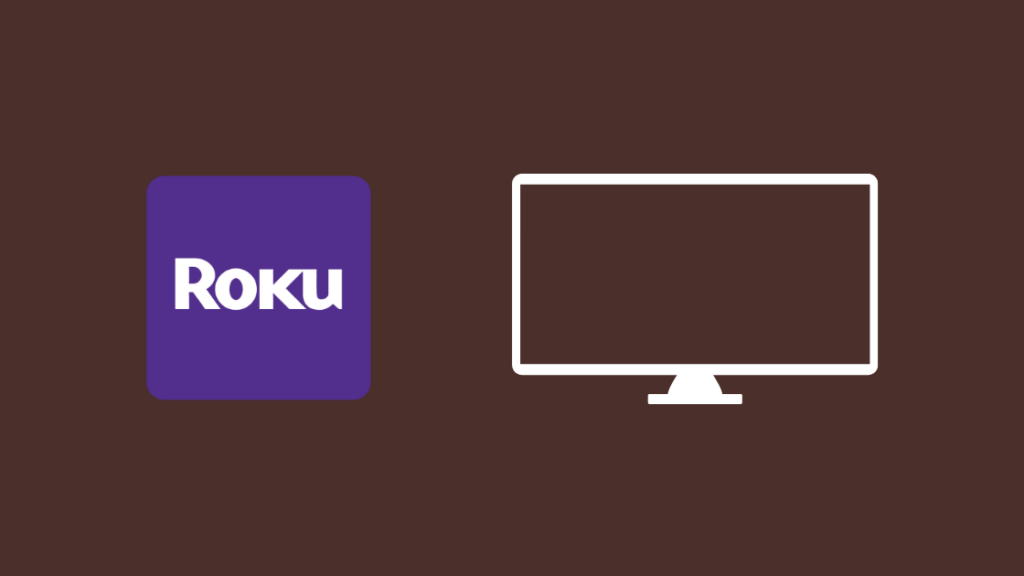
Roku ডিভাইচসমূহে 4K, HDR, Dolby প্ৰামাণিকসমূহ, আৰু অন্যান্য অন্তৰ্ভুক্ত কৰি বহুতো অডিঅ' আৰু দৃশ্যমান প্ৰামাণিকসমূহ সমৰ্থন কৰিবলে সক্ষম, আৰু তেনে কৰে
ইহঁতত দৰ্শন অভিজ্ঞতা উন্নত কৰিবলৈ বহুতো উপযোগী বৈশিষ্ট্যও থাকে, যেনে এটা উন্নয়ন কৰা ৰিম'ট যি টিভি চলাবলৈ যিকোনো ঠাইলৈ আঙুলিয়াব পাৰি বা ভইচ সহায়ক যিয়ে আপোনাক আপোনাৰ সৈতে টিভি পৰিচালনা কৰাৰ অনুমতি দিয়ে voice.
এটা Roku ডিভাইচ ছেট আপ কৰাটো সহজ:
- Roku ডিভাইচক HDMI ৰ যোগেদি আপোনাৰ টিভিৰ সৈতে সংযোগ কৰক।
- ডিভাইচক এটা পাৱাৰ চাপ্লাইৰ সৈতে সংযোগ কৰক .
- আপোনাৰ টিভি অন কৰক আৰু ইনপুট হিচাপে HDMI নিৰ্ব্বাচন কৰক।
- আপোনাৰ Roku ছেট আপ কৰিবলৈ অন-স্ক্ৰীণ নিৰ্দেশনাসমূহ অনুসৰণ কৰক, আৰু তাৰ পিছত আপোনাৰ প্ৰিয় ষ্ট্ৰীমিং ভিডিঅ' উপভোগ কৰক।
এটা HDMI to AV কনভাৰ্টাৰ লওক

বহুতো Roku মডেল এটা কম্পোজিট সংযোগ পৰ্ট অবিহনে আহে আৰু ইয়াৰ ফলত পুৰণি টিভিসমূহক Roku ৰ সৈতে সামঞ্জস্যপূৰ্ণ নহয়।
এইটো ব্যৱহাৰ কৰি সমাধান কৰিব পাৰি এটা HDMI ৰ পৰা AV লৈ ৰূপান্তৰক।এই HDMI ৰ পৰা AV কনভাৰ্টাৰসমূহ এটা ভিডিঅ' কনভাৰ্টাৰ, পাৱাৰ কেবল, আৰু USB কেবুলৰ সৈতে আহে।
ৰিগ ছেট আপ কৰিবলৈ, আপুনি কৰিবলগীয়া কামটো হ'ল:
- HDMI আউটপুট সংযোগ কৰক আপোনাৰ Roku ডিভাইচৰ পৰা কনভাৰ্টাৰ এডাপ্টাৰলৈ কেবুল।
- এতিয়া আপোনাৰ TV ৰ পিছফালে থকা AV ইনপুটলৈ RCA কৰ্ডসমূহ সংযোগ কৰক।
- এতিয়া আপোনাৰ Roku ডিভাইচ, কনভাৰ্টাৰ এডাপ্টাৰ, আৰু TV প্লাগ ইন কৰক নিজ নিজ শক্তি কেবুল ব্যৱহাৰ কৰি এটা শক্তি আউটপুটলৈ। আৰু সেইবোৰ অন কৰক।
যদি ছেটআপ সঠিকভাৱে কৰা হয় তেন্তে টিভিৰ পৰ্দাত Roku সংকেত দেখা দিব লাগে। পৰ্দাৰ উৎস নিৰ্ব্বাচন কৰিবলে আপোনাৰ Roku দূৰৱৰ্তী ব্যৱহাৰ কৰক। টিভি/এভি বিকল্প নিৰ্ব্বাচন কৰক।
নিশ্চিত কৰক যে কৰ্ডসমূহৰ ৰং আপুনি প্লাগ ইন কৰা ছটৰ ৰঙৰ সৈতে মিলে।
এই কৰ্ডসমূহে Roku ডিভাইচৰ পৰা টিভিলৈ আউটপুট সংকেতসমূহ কঢ়িয়াই লৈ যায় ডিভাইচটো কনভাৰ্টাৰৰ জৰিয়তে।
এইচডিএমআই অবিহনে আপোনাৰ টিভিৰ সৈতে ২০১৮ চনৰ ৰ'কু এক্সপ্ৰেছ প্লাছ ব্যৱহাৰ কৰক
২০১৮ চনত ৰ'কুৱে তেওঁলোকৰ এক্সপ্ৰেছ প্লাছ মডেল মুকলি কৰে। তেওঁলোকৰ বৰ্তমানৰ ৰ'কু এক্সপ্ৰেছলৈ এটা উন্নীতকৰণ।
এই মডেলটো বিশেষভাৱে যিকোনো টিভিক স্মাৰ্টটিভিলৈ ৰূপান্তৰিত কৰিবলৈ ডিজাইন কৰা হৈছে। ই এনালগ আৰু HDMI পৰ্ট দুয়োটাৰে সৈতে আহে।
ই ডিভাইচটোক টিভিৰ পুৰণি আৰু নতুন সংস্কৰণ দুয়োটাৰে সৈতে সুসংগত কৰে।
Roku Express Plus সংযোগ কৰিবলৈ, আপুনি মাত্ৰ সংযোগ কৰিব লাগিব আপোনাৰ Roku ডিভাইচৰ পৰা আপোনাৰ টিভিৰ পিছফালে থকা সমৰ্থনকাৰী পৰ্টলৈ আউটপুট কেবুল।
এই ক্ষেত্ৰত, আমি কম্পোজিট ইনপুট পৰ্ট ব্যৱহাৰ কৰো। বেছিভাগ এনালগ টিভি আৰু নতুন মডেলৰ টিভি এইবোৰৰ সৈতে আহেকম্পোজিট ইনপুট পৰ্টসমূহ।
এতিয়া মাইক্ৰ' ইউএছবি কৰ্ডটো Roku প্লেয়াৰৰ সৈতে সংযোগ কৰক। সৰ্বোত্তম অভিজ্ঞতাৰ বাবে অন্তৰ্ভুক্ত পাৱাৰ এডাপ্টাৰ ব্যৱহাৰ কৰি পোনপটীয়াকৈ এটা দেৱাল আউটলেটত প্লাগ কৰক।
যদি সম্ভৱ নহয়, আপুনি মাইক্ৰ’ ইউএছবি কৰ্ডৰ আনটো মূৰ আপোনাৰ টিভিৰ পিছফালে থকা ইউএছবি প’ৰ্টৰ সৈতে সংযোগ কৰিব পাৰে। ছেটআপ অন কৰক আৰু উপভোগ কৰক।
বহুমুখী সংযোগসমূহৰ বাবে এটা কনভাৰ্টাৰ বক্স লওক

এটা কনভাৰ্টাৰ বক্স আপোনাৰ টিভিৰ সৈতে এটা Roku প্লেয়াৰ সংযোগ কৰিবলৈ ব্যৱহাৰ কৰিব পাৰি। ই এটা ডিজিটেল HDMI সংকেতক এটা এনালগ কম্পোজিট সংকেতলৈ অনুবাদ কৰে।
See_also: হানিৱেল থাৰ্মোষ্টেট ডিছপ্লে বেকলাইট কাম কৰা নাই: সহজ সমাধানই, পাছলৈ, টেলিভিছনলৈ অডিঅ' আৰু ভিডিঅ' প্ৰেৰণ কৰে।
Roku Premiere আৰু Roku Express ব্যৱহাৰকাৰীসকলে তেওঁলোকৰ এনালগ টিভিসমূহৰ সৈতে সংযোগ কৰিব পাৰে সহজ।
প্ৰয়োজন হৈছে Roku ডিভাইচৰ HDMI কৰ্ড কনভাৰ্টাৰ বাকচৰ সৈতে সংযোগ কৰা।
তিনিটা RCA/কম্পোজিট কৰ্ড কনভাৰ্টাৰ বাকচৰ কাষত অৱস্থিত।<1 |>
যদি এটা Roku Stream Stick ব্যৱহাৰ কৰিছে, বাকচৰ সৈতে সংযোগ কৰিবলৈ আপুনি এটা HDMI সংযোগকাৰী থকাৰ প্ৰয়োজন নাই। আপুনি ষ্টিকটো পোনপটীয়াকৈ কনভাৰ্টাৰ বাকচত প্লাগ কৰিব পাৰে।
Roku ত “কোনো সংকেত নাই” বাৰ্তা
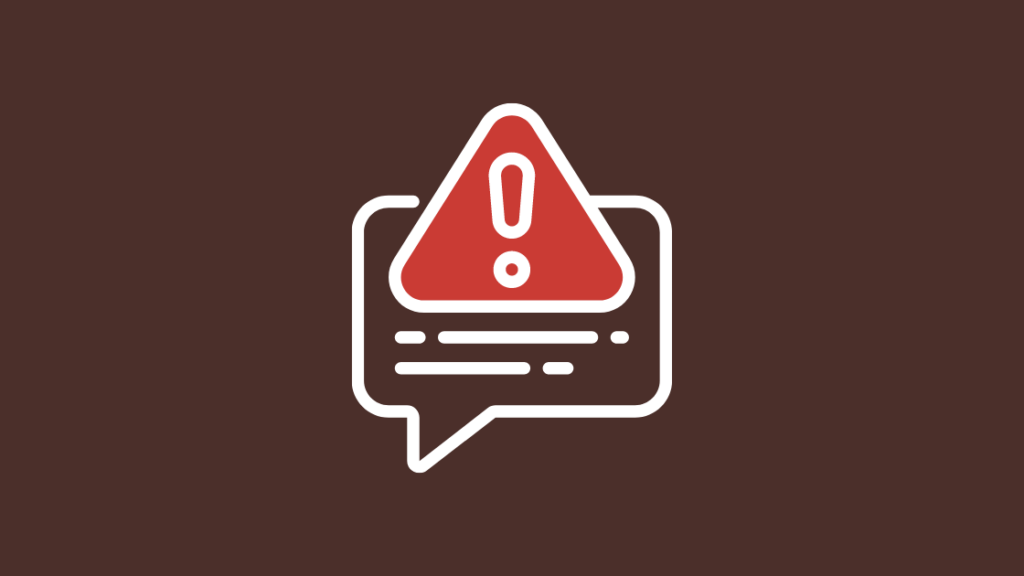
এই পৰিস্থিতি বিভিন্ন উপাদানৰ বাবে হ'ব পাৰে। ইয়াৰে কিছুমান হ'ল:
See_also: ৰিং ড'ৰবেল ন' পাৱাৰ: চেকেণ্ডত কেনেকৈ সমস্যা সমাধান কৰিব পাৰিঅনুচিত প্ৰতিষ্ঠা/ইনপুট:
আপুনি আপোনাৰ ডিভাইচৰ বাবে ভুল ইনপুট নিৰ্ব্বাচন কৰিছে হ'ব পাৰে ।HDMI ইনপুট বাছক যদি আপোনাৰ Roku ডিভাইচ HDMI ৰ যোগেদি আপোনাৰ TV ৰ সৈতে সংযুক্ত।
কিন্তু এই প্ৰবন্ধৰ দৰে, যদি আপুনি এটা কম্পোজিট ইনপুটৰ সৈতে সংযুক্ত, TV/AV ইনপুট নিৰ্ব্বাচন কৰক।
শক্তি উৎস সমস্যা/পাৱাৰ চাপ্লাইৰ অভাৱ:
আপোনাৰ Roku ডিভাইচক কাম কৰিবলে বাহ্যিক শক্তি ইনপুটৰ প্ৰয়োজন। আপুনি হয় ডিভাইচক এটা দেৱাল চকেটৰ সৈতে সংযোগ কৰিব পাৰে বা অন্তৰ্ভুক্ত কেবুল ব্যৱহাৰ কৰি ইয়াক টিভিৰ সৈতে পুনৰ সংযোগ কৰিব পাৰে।
কিন্তু, সৰ্বাধিক পৰিৱেশন পাবলৈ Roku ডিভাইচক এটা দেৱাল চকেট বা বাহ্যিক উৎসৰ সৈতে সংযোগ কৰাটো ভাল।
ত্ৰুটিপূৰ্ণ পৰ্টসমূহ/ডিভাইচ
এটা ত্ৰুটিপূৰ্ণ পৰ্টে এনে এটা সমস্যাৰ সৃষ্টি কৰিব পাৰে।
এক পৰ্ট চিস্টেম সমৰ্থন কৰা অন্য ডিভাইচ সংযোগ কৰিবলৈ চেষ্টা কৰক আৰু সংযুক্ত ডিভাইচে সঠিকভাৱে কাম কৰে নেকি পৰীক্ষা কৰক।
যদি হয়, সমস্যাটো সম্ভৱতঃ আপোনাৰ Roku ডিভাইচৰ সৈতে হ'ব পাৰে। এটা পেছাদাৰী (Roku কাৰ্যবাহী) দ্বাৰা ইয়াক পৰীক্ষা কৰাই পৰিস্থিতি সমাধান কৰিব পাৰে।
সমৰ্থনৰ সৈতে যোগাযোগ কৰক

অধিক সহায়ৰ বাবে, আপুনি Roku ৰ অফিচিয়েল ৱেবছাইট চাব পাৰে আৰু আপুনি য'ত সমৰ্থন অংশত প্ৰৱেশ কৰিব পাৰে প্ৰশ্ন পোষ্ট কৰিব পাৰে আৰু অভিযোগৰ প্ৰতিবেদন দিব পাৰে।
যদি কোনো অভিযোগ পঞ্জীয়ন কৰা হয়, Roku কাৰ্যবাহীয়ে সমস্যাটোৰ সন্দৰ্ভত আপোনাৰ সৈতে যোগাযোগ কৰিব পাৰে। এইদৰে এটা সমাধান বিচাৰি পাব পাৰি।
উপসংহাৰ
যদি আপুনি Rokuক আপোনাৰ টিভিৰ সৈতে কেনেকৈ সংযোগ কৰিব সেই বিষয়ে বিমোৰত পৰিছিল, মই আশা কৰিছো এতিয়া আপুনি নহয়।
Roku ডিভাইচসমূহৰ সৈতে এটা... HDMI আউটপুট চিস্টেম আৰু এটা AV কনভাৰ্টাৰৰ সহায়ত, আপুনি Rokuক কেৱল RCA ইনপুট থকা টিভিসমূহৰ সৈতে সংযোগ কৰিব পাৰেports.
Roku ৰ 2018 Express Plus মডেলৰ সৈতে, আপুনি ইয়াক কোনো কনভাৰ্টাৰ অবিহনে পোনপটীয়াকৈ সংযোগ কৰিব পাৰে, কাৰণ সিহঁত HDMI আৰু কম্পোজিট আউটপুট চিস্টেম দুয়োটাৰে সৈতে আহে।
Roku ক a কম্পোজিট ইনপুট হৈছে সংকেত মানৰ আপোচ, বিশেষকৈ ভিডিঅ'ৰ মান।
HDMI সংযোগসমূহে 1080p ৰ দৰে উচ্চমানৰ সংকেতসমূহ সমৰ্থন কৰিব পাৰে যেতিয়া কম্পোজিট ইনপুট চিস্টেমে এই মান নিয়ন্ত্ৰণ আৰু ৰক্ষণাবেক্ষণ কৰিব নোৱাৰিব।
এইটো HDMI চিস্টেমৰ সৈতে তুলনা কৰিলে কম্পোজিট চিস্টেমৰ এটা ডাঙৰ ক্ষতি।
আপুনি পঢ়িও উপভোগ কৰিব পাৰে
- Roku IP ঠিকনা কেনেকৈ বিচাৰিব বা ৰিম'ট অবিহনে: আপুনি জানিবলগীয়া সকলো
- ৰ'কু পিন কেনেকৈ বিচাৰিব: আপুনি জানিবলগীয়া সকলো
- এটা উইণ্ড'জ কেনেকৈ মিৰ'ৰ কৰিব লাগে 10 PC to a Roku: সম্পূৰ্ণ গাইড
- ঘৰৰ প্ৰতিটো টিভিৰ বাবে এটা Roku লাগেনে?: ব্যাখ্যা কৰা হৈছে
সঘনাই সোধা প্ৰশ্ন
Roku এ টিভিৰ সৈতে বেতাঁৰভাৱে সংযোগ কৰিব পাৰেনে?
হয়, আপুনি Rokuক টিভিৰ সৈতে বেতাঁৰভাৱে সংযোগ কৰিব পাৰে। সকলো Roku মডেল ৱাইফাইৰ জৰিয়তে ৰাউটাৰৰ সৈতে সংযোগ কৰিবলৈ সক্ষম।
মই Roku ক USB পৰ্ট নথকা টিভিৰ সৈতে কেনেকৈ সংযোগ কৰিব পাৰো?
আপোনাৰ Roku আপোনাৰ টিভিৰ সৈতে সংযোগ কৰিবলৈ USB পৰ্টৰ প্ৰয়োজন নাই। সকলো Roku মডেল এটা HDMI ইনপুট চিস্টেমৰ সৈতে সংযোগ কৰে, Roku Express Plus ৰ বাহিৰে, যাৰ HDMI আৰু RCA/AV আউটপুট চিস্টেম দুয়োটা আছে।
এটা Roku এ এটা নিয়মীয়া TV ত কাম কৰিবনে?
উত্তৰ কাৰিকৰীভাৱে হৈছে 'নাই'। সকলো Roku ডিভাইচৰ দৰেএটা HDMI পৰ্ট চিস্টেমৰ সৈতে আহে। গতিকে যিকোনো Roku প্লেয়াৰ এটা HDMI ইনপুট স্লট থকা টিভিৰ সৈতে সামঞ্জস্যপূৰ্ণ।
অৱশ্যে Roku Express Plus এটা হাইব্ৰিড ছেটআপৰ সৈতে আহে, HDMI আৰু RCA/AV পৰ্ট চিষ্টেম দুয়োটা আছে, গতিকে প্ৰায় সকলো টিভি মডেলতে ব্যৱহাৰ কৰিব পাৰি।
অন্য Roku মডেলসমূহক HDMI to AV কনভাৰ্টাৰৰ সহায়ত এটা পুৰণি টিভিৰ সৈতে সংযোগ কৰিব পাৰি।
মই মোৰ Roku মোৰ Wi-Fi ৰ সৈতে কেনেকৈ সংযোগ কৰিম?
এইটো ছেট আপ কৰিবলৈ আপুনি কৰিবলগীয়া সকলো হ'ল: আপোনাৰ ডিভাইচসমূহ অন কৰক >> আপোনাৰ ৰিম'টত হোম বুটাম টিপক >> এতিয়া Roku মেনুত ছেটিংছ নিৰ্ব্বাচন কৰক >> নে'টৱৰ্ক বিকল্প নিৰ্ব্বাচন কৰক >> এতিয়া ছেটআপ সংযোগ বিকল্পত ক্লিক কৰক >> বেতাঁৰ নিৰ্ব্বাচন কৰক >> আপোনাৰ ডিভাইচ ধৰা পৰালৈ অপেক্ষা কৰক।

